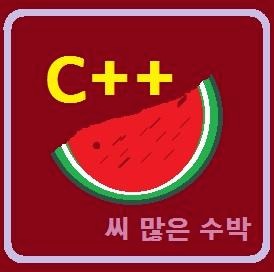우분투에서 새 사용자 만들기
우분투에서 유저를 추가해 봅시다.
구름 ide를 사용하면 root로 접속합니다. 이때 새사용자를 추가해서 좀더 편하게 접속할 수 있는 방법은 바로 새 유저 추가입니다.
adduser명령어를 사용합니다.
sudo adduser newuser
이렇게 만들면 됩니다.
root@goorm:~/(master)# adduser so
Adding user `so' ...
Adding new group `so' (1000) ...
Adding new user `so' (1000) with group `so' ...
Creating home directory `/home/so' ...
Copying files from `/etc/skel' ...
Enter new UNIX password:
Retype new UNIX password:
passwd: password updated successfully
Changing the user information for jso
Enter the new value, or press ENTER for the default
Full Name []:
Room Number []:
Work Phone []:
Home Phone []:
Other []:
Is the information correct? [Y/n] y
위는 so라는 이름으로 새로운 유저를 만든 모습입니다.
비밀번호 두 번을 입력합니다. 화면에 나오지 않으니 비밀번호가 화면에 나오지 않아도 놀라지 마세요.
전화번호 입력하라고 나오는 등 개인 정보 입력합니다. 안 적어도 괜찮아요.
이후 새로 생성한 so 로 접속을 합니다. sudo apt install 이라고 적어봅니다. 아마도 잘 안될겁니다.
so is not in the sudoers file. This incident will be reported.
sudo 그룹에 추가해주기 위해서 아래 명령어를 사용합니다.
sudo usermod -aG sudo newuser만약 위 명령어가 잘 되지 않으면 su 명령어로 슈퍼유저로 변경하고 아래 명령어를 적어봅니다.
usermod -aG sudo newuser
이제 잘 될 거예요.
새로 만든 유저로 이동하려면 su 명령어로 이동하면 됩니다.
su 유저명
이렇게 하면 해당 유저로 이동할 수 있어요.
유저 정보 확인하려면 아래 명령어를 적어봅니다.
cat /etc/passwd유저를 삭제하는 명령어는 아래 명령어입니다.
sudo deluser newuser'UNIX&Linux > Shell\Bash' 카테고리의 다른 글
| 우분투에서 시간 변경하기 more /etc/timezone (0) | 2021.01.29 |
|---|---|
| [zsh] 터미널에서 경로 표시하기 (0) | 2021.01.15 |
| 42SEOUL header 지우고 파일 하나로 모으는 쉘 명령어 (0) | 2020.11.17 |